Transformando o SharePoint em um sistema inteligente com Power Platform
O SharePoint é uma poderosa ferramenta de colaboração e armazenamento de dados, amplamente adotada para gestão de documentos e trabalho…
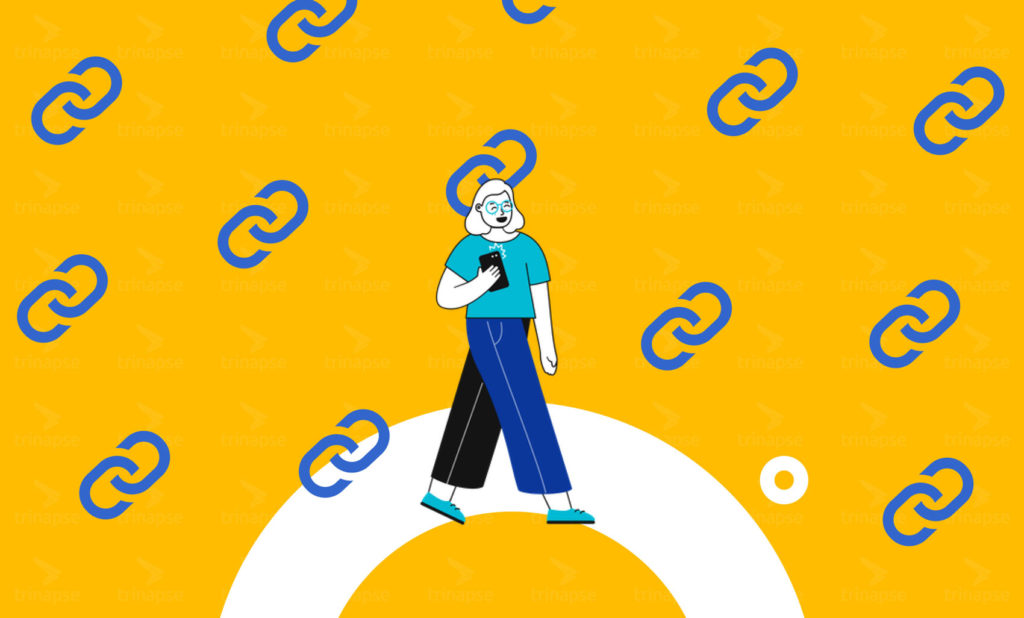
Você já se preocupou com quem tem permissão para ver informações confidenciais armazenadas no banco de dados da empresa? Atualmente, os dados de uma empresa evoluíram de armazenados em arquivos e gabinetes tradicionais para totalmente na nuvem. Com o Microsoft Power Platform, incluindo o Dataverse, manter os dados online de sua empresa seguros nunca foi tão fácil.
Você pode estar se perguntando o que é o Dataverse. O Dataverse é um componente do Power Platform da Microsoft, onde permite que os usuários armazenem e gerenciem com segurança os dados de uma empresa. As informações dentro do Dataverse são armazenadas em linhas e colunas, onde cada coluna contém tipos específicos de dados. Isso permite que as informações armazenadas sejam organizadas, o que permite a integração de outros aplicativos usando esses dados!
O Dataverse possui muitos recursos de segurança integrados para ajudar a proteger as informações confidenciais armazenadas. Uma maneira de manter suas informações seguras é implementando segurança em nível de coluna. A segurança em nível de coluna não apenas ajuda a proteger informações confidenciais, mas muitos processos de automação de negócios também exigem que certos campos/colunas de dados tenham um nível mais alto de segurança.
Este guia passo a passo abordará como habilitar um campo para segurança em nível de campo e como criar um perfil de segurança.
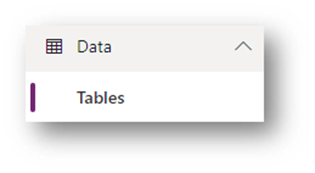
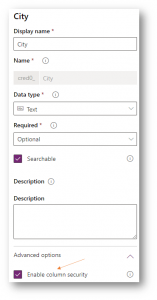
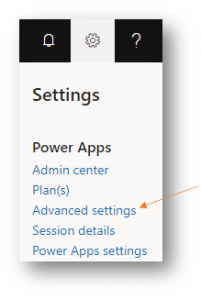
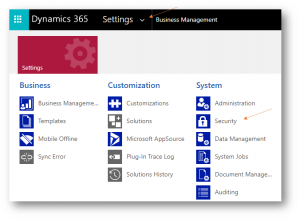
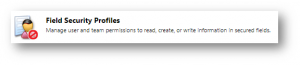
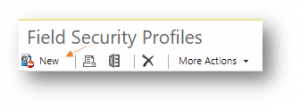
Pode ser necessário criar vários perfis para o mesmo campo, caso os usuários precisem de permissões diferentes. (por exemplo, alguns podem apenas visualizar e outros podem atualizar/criar.
Ao usar o campo em um formulário de aplicativo baseado em modelo, você deve ver um cadeado ao lado do campo:
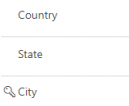
Assim mesmo, se você seguiu os 6 passos simples mencionados, os dados da sua empresa devem estar devidamente protegidos, com informações sendo lidas, atualizadas e criadas apenas por quem você aprova.

O SharePoint é uma poderosa ferramenta de colaboração e armazenamento de dados, amplamente adotada para gestão de documentos e trabalho…

O SharePoint Framework (SPFx) é um modelo de desenvolvimento baseado em cliente que permite criar soluções modernas e personalizadas para…

À medida que as organizações adotam cada vez mais o SharePoint Online para soluções de ambiente digital, a necessidade de…